「モノ」で叶える
スマートな暮らしを後押しするメディア
気軽に自分好みの音作りを!イヤホンの音質を変えるABC
目次:
イヤホンの音作りとは?良い音を見つける=自分好みの音にたどり着く

イヤホンで音楽を聴く際に感じる「良い音」の定義はあるのでしょうか。結論から言えば、「答えはない」が正解です。好きな音楽のジャンルや楽曲が人によって違うように、心地よい音がどんなものなのかも人それぞれです。伸びの良い高音を「美しい」と感じる方もいれば、「キンキンと響いて耳が痛くなる」と敬遠する方もいるでしょう。中低音が体の内側に響くのを「心地よい」と感じる方もいれば、「内臓が揺さぶられているような感覚が苦手だ」という方もいます。つまり良い音とは一義的なものではなく、「自分の好みの音」であると言えます。
音の聴こえ方はイヤホンの性能によって左右されます。ただし、高価格・高性能のイヤホンだからといって好みの音を出せるとは限りません。実際にいろいろなイヤホンを試して気に入った音を探すのが理想ではありますが、「これだ」と思えるイヤホンに出会うまでローラー作戦で一つひとつ購入して試すのはあまり現実的ではありません。
そこで効率的かつ有効な方法が、自分好みのイヤホンを見つけるのではなく、自分好みのイヤホンを作ること。とはいえ、ドライバー等のパーツを調達して1から組み立てるわけではなく、イヤホンの音を自分好みに調整する=「音作りをする」ということです。既製のイヤホンの音を変えると聞くと特別な作業が必要に思えるかもしれませんが、実は専門的な知識が必要な難しい作業ではなく、アプリの設定や「エージング」と呼ばれるひと手間で、これまでとは違った音を楽しめるようになります。好みの音のイヤホンを作る作業工程の中でこれまでとは違った音楽の聴こえ方を知り、音楽の新しい魅力に気付けるということもあるかもしれません。
イヤホンの音を自分好みに調整する方法とは?

イヤホンの音を自分好みに調整する方法は、「音楽再生アプリで音質を選択する」・「エージングで変化を付ける」・「イヤホンアプリのイコライザー機能でカスタマイズする」の3つがあります。
音楽再生アプリで最適な音質を選択する
近年、音楽配信サブスクリプションサービスの普及によって、様々な音楽ジャンルや楽曲をより自由に楽しめるようになりました。この記事をご覧の皆様の中にも、スマートフォンに音楽再生アプリが入っている方は多いでしょう。ほとんどの音楽再生アプリでは、再生方法やサブスクリプションプランに応じて音質を選択することができます。
まず再生方法ですが、サブスクリプションサービスを通じた音楽再生はストリーミング再生とダウンロード再生の2通りが選択できます。ストリーミング再生の場合、データ通信量を節約して音楽を聴こうとすると音が劣化します。ダウンロードの場合も同様で、容量を圧縮してダウンロードをすれば音質が低下するケースが多いです。逆に通信量やダウンロード容量に制限をかけなければ、より高音質での音楽再生が実現できます。
また登録しているサブスクリプションのプランによって、音源の圧縮量 (kbps) に差が出ることもあります。今利用している音楽再生アプリの音がイマイチと感じている方は、プランを見直してみるのも一手です。なおイコライザー機能が付いた音楽再生アプリなら、好みの音作りはより行いやすくなるでしょう。
イヤホンエージングで繊細な変化を付ける
もう1つの方法がイヤホンをエージングさせるというものです。エージングとは、イヤホン内部にある振動板を一定の音楽信号に触れさせることで特定の音楽ジャンルや楽曲に合うよう変化させる手法を指します。長く履き続けたジーンズは自分好みに色落ちし自分の体形に合ってきますが、それをイヤホンでも実現させるのがイヤホンのエージングと考えるとわかりやすいのではないでしょうか。
エージングの方法はごく簡単で、一定時間、特定の音楽をイヤホンを通して流し続けるだけ。これによって流し続けた音と同ジャンルの音楽を美しく再生できるイヤホンに変化すると言われています。最近ではエージング用のアプリもあるので、活用してみるのも良いでしょう。
しかしエージングでの変化は非常に微細なもので、耳が良い / 音楽に強いこだわりがあるという方以外は、あまり大きな変化を感じられないかもしれません。またエージングは音楽を流し続ける時間が長すぎたり、音量が大きすぎたりするとイヤホンの劣化を早める可能性もあるため注意が必要です。
イヤホンアプリのイコライザー機能で音質をカスタマイズする
サブスクリプションサービスでプリセットされたイコライザーには気に入ったものがないけれど、エージングでイヤホンを傷ませるような真似は避けたいし、もっと気軽に自分好みの音を探したいという方もいることでしょう。
そんな方には、アプリ連動したイヤホンがオススメです。特に、人気急上昇中の完全ワイヤレスイヤホンの最新機種には、イコライザー機能付きのコンパニオンアプリ (専用アプリ) が用意されているケースが増えています。特定の音楽ジャンルをより楽しめるよう最適化するものから有名アーティストがプロデュースしたものまで、個性豊かなイコライザーを楽しむことができます。
Soundcoreアプリでできる「音作り」とは?
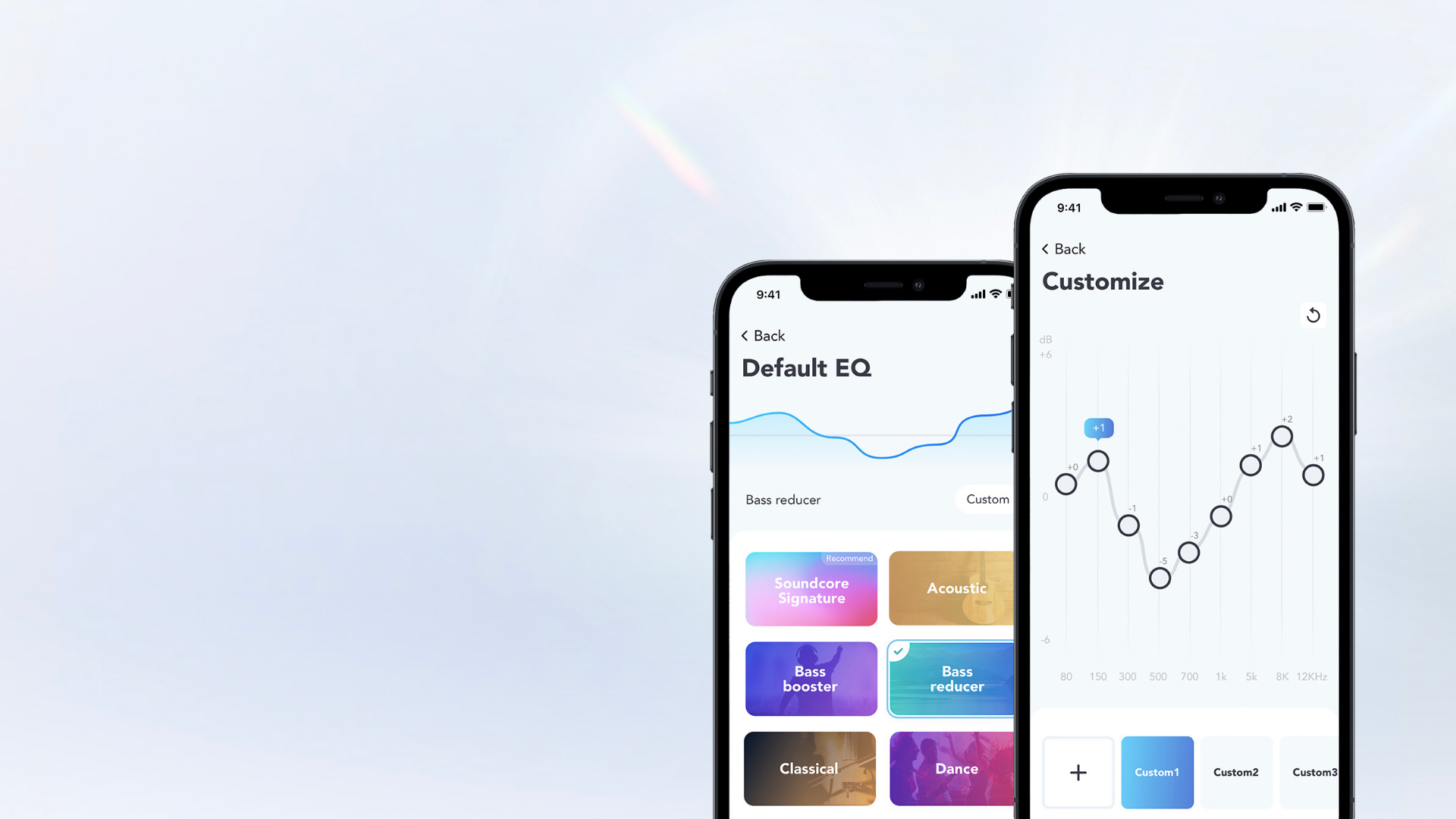
Ankerグループのオーディオブランド「Soundcore」のワイヤレスイヤホンと連動しているSoundcoreアプリは、一人一人の耳に合った最適なイコライジングを自動生成したり、楽曲や音質の好みに合わせて細かなイコライザー設定したりすることができます。ここでは音作り、そして作ったお気に入りの音で音楽を楽しむために押さえておきたいSoundcoreアプリの4機能をご紹介します。
(※製品によって対応している機能が異なりますので、ご注意ください。)
一人一人の耳に合った「バランスの良い音」が作れる、HearID
Soundcoreアプリ内の「HearID」は、Soundcoreアプリ上で特定の周波数帯域における音の聞き取りやすさを測定し、Hearing Profile (聴こえ方) を自動で作成する機能です。音の聴こえ方はその人の体質や年齢によって変わるもの。「HearID」ではSoundcore独自の聴覚テストを行い、高音・低音・中音、それぞれがどのように聞こえているのか確認をし、一人一人の耳に合ったバランスの良い音を設定できます。
なお、進化した「HearID 2.0」を搭載しているモデルでは、従来のHearing Profileの自動作成に加えてロックやポップ等の音楽ジャンルに適したプリセットイコライザーを掛け合わせて設定することが可能になっているため、より自分の好みにあったサウンドをお楽しみいただけます。
気軽に調整&選択ができる充実したイコライザー機能
HeaIDで提案された音の聴こえ方が自分には合っていないと感じれば、自動生成されたHearing Profileをベースに自分で調整を行うことも可能です。また、曲によっては「シンバルの高音を響かせたい」「ベースの低音を楽しみたい」というケースもあるでしょう。そんな時はHearing Profileとは別に、曲に合わせた細かいイコライザー調整を行うことができます。
Soundcoreアプリのイコライザーは100Hz~12.8KHzまでどの音を強く出すか細かく設定ができ、「自分好みの音作り」を指1本で叶えてくれます。たとえば、ロックバンドの楽曲を聴いている時にお気に入りのギタリストが弾く高音のエレキギター音を響かせたいと思ったとします。その場合は、中〜高音域 (800Hz〜12.8kHz) が高くなるよう指で調節すれば良いだけ。設定したイコライザーに名前をつけて保存し、同じバンドの音楽を聴く際に選択すれば、ワンタッチでエレキギターがよく響く演奏を楽しめるようになります。
自分で設定するのは少し手間だと感じる方は、プリセットされたイコライザーを試してみるのが吉。高音がよく響く聴こえ方が好きなら「ピアノ」、中低音の響きが心地よいと感じる方は「ベースブースター」など、あらかじめ調整されたバランスの良い音へと音を変化させることができます。一例ですが、2021年1月に発売された完全ワイヤレスイヤホン「Soundcore Liberty Air 2 Pro」でピアノ曲を聴く用にプリセットされたイコライザー「ピアノ」を起動すると、伴奏者が軽く鍵盤に触れただけの弾くような音も、重なった和音もよりクリアに聴き取れるようになります。
「良い音を作る」だけではなく、「良い音に浸る」ために役立つ機能もあるのがSoundcoreアプリの特徴です。
イヤホンの密閉感を診断できるイヤーチップ装着テスト
設定したイコライザーを最大限堪能するためには、イヤホンの着け方も重要です。イヤホンの着け方が悪かったり、イヤーチップのサイズが耳に合っていないと耳が密閉されず、せっかく設定した音もうまく響かなかったり、音が鼓膜までダイレクトに届かなかったりします。
Soundcoreアプリではイヤーチップ装着テストができ、左右それぞれのイヤホンの密閉感が充分かどうかを診断してくれる機能があります。付属しているイヤーチップも9種類と豊富なため、簡単に左右それぞれの耳に合うサイズを選択することができます。なお、この機能は2021年3月26日時点では、大人気のLiberty Airシリーズの最上位モデルである「Soundcore Liberty Air 2 Pro」のみ対応している機能となります。
環境に合わせて選択できるノイズキャンセリングモード
せっかくイコライザー設定をして好みの音を作っても、周囲の雑音が気になると音楽に集中できません。Soundcoreのワイヤレスイヤホンの中でも、Anker独自のウルトラノイズキャンセリングを搭載しているモデルなら、自分のいる環境をアプリ上で選ぶだけでそのシーンに最適な強度のノイズキャンセリングが起動します。
【交通機関モード】乗り物のエンジン音や走行音など、低周波ノイズを最小限に抑えます。
【屋内モード】周囲の会話など中周波ノイズを低減します。
【屋外モード】街中の環境音などのノイズを低減します。
音の好みは人によるため、必ずしも「良い音」の正解はありません。しかし好みの音を自分が知っていれば、自分なりの「良い音」にたどり着けます。イヤホンの音質は、アプリ対応のイヤホンであれば理想の音が簡単に作成可能です。アプリ機能のない通常のイヤホンであっても、エージング加工やネットワーク設定、音楽再生アプリのイコライザー設定で変えられる場合もあります。イヤホンを買ったのに理想な音が出ないとお悩みの方はぜひ一度、イヤホンの音作りを試してみてください。
RECOMMEND
編集部のおすすめ
PICKUPS
ピックアップ記事
あなたの生活を
より快適で、スマートなものに。
オンラインストアはこちらから!
ANKER MAGAZINE
MAGAZINE
「モノ」で叶える
スマートな暮らしを後押しするメディア
Empowering Smarter Lives
アンカーマガジンは、“充電”のグローバル・リーディングブランド「Anker」、オーディオブランド「Soundcore」、スマートホームブランド「Eufy」、スマートプロジェクターブランド「Nebula」の製品やテクノロジーなど、皆さまの暮らしを豊かにする情報をお届けします。

 MAGAZINE
MAGAZINE









